09009
[HTML] HTML 작성 및 실행 본문
HTML 기본 형태 생성
VS Code 창에서 !를 작성하고 enter를 누르거나 ht 약어를 작성한 후 html:5를 선택하여 enter를 클릭하면
html 기본 형태가 자동으로 생성된다.



내부 스타일시트 작성과 실행
head나 body 태그에 아래와 같이 style 태그를 생성 후 저장하고 실행한다.
✍ 입력
<!DOCTYPE html>
<html lang="en">
<head>
<title>HTML5 Basic</title>
<style>
h1 {
color : white;
background : black;
}
</style>
</head>
<body>
<h1>Hello World..!</h1>
</body>
</html>💻 출력

외부 스타일시트 작성과 실행
위에서 내부 스타일시트에 style 태그를 작성했던 것과 달리 이번에는 파일을 따로 생성하여 작성한다.
일단 기존 html 문서를 작성한 뒤
✍ 2-4.html
<!DOCTYPE html>
<html lang="en">
<head>
<title>HTML5 Basic</title>
</head>
<body>
<h1>Hello World..!</h1>
</body>
</html>VS Code에서 [파일] - [새 파일] 메뉴를 선택하여 새 파일을 생성하고 파일 확장자를 CSS로 설정한다.
파일 이름은 style.css로 저장하고 2-4.html에서 link 태그를 사용하여 외부 스타일시트를 불러오도록 한다.
✍ style.css
h1 {
color : white;
background: black;
}✍ 2-4.html

💻 출력

내부 자바스크립트 작성과 실행
아래 html 파일에서 head 태그나 body 태그 내부에 아래와 같이 script 태그를 생성 후,
코드를 작성하고 파일을 저장하고 실행한다.
✍ 2-5.html
<!DOCTYPE html>
<html lang="en">
<head>
<title>HTML5 Basic</title>
<script>
// 경고창을 출력합니다.
alert("Hello JavaScript .. !");
</script>
</head>
<body>
</body>
</html>💻 출력

외부 자바스크립트 작성과 실행
script 태그를 사용하여 외부 자바스크립트를 불러와 파일을 저장하고 실행한다.
✍ 2-7.html
<!DOCTYPE html>
<html lang="en">
<head>
<title>HTML5 Basic</title>
<script src = "outerjavascript.js"></script>
</head>
<body>
</body>
</html>
✍ outerjavascript.js
alert('Hello Javascript!');
💻 출력

'Front-End > HTML' 카테고리의 다른 글
| [HTML] 시맨틱 태그 (0) | 2023.04.08 |
|---|---|
| [HTML] 공간 분할 태그 - div, span (0) | 2023.03.29 |
| [HTML] 입력 양식 태그 (0) | 2023.03.29 |
| [HTML] 테이블 태그 (0) | 2023.03.29 |
| [HTML] 글자, 목록 태그 (0) | 2023.03.28 |
Comments